ዝርዝር ሁኔታ:
- ደረጃ 1 ዴስክቶፕዎን ማዘጋጀት
- ደረጃ 2 Cortana ን ያስወግዱ
- ደረጃ 3 ተጨማሪ የተግባር አሞሌ መሳሪያዎችን ይደብቁ
- ደረጃ 4 የተግባር አሞሌውን ይክፈቱ
- ደረጃ 5 አገናኞችን ይፍጠሩ
- ደረጃ 6: አገናኞችን ይምረጡ
- ደረጃ 7 - አገናኞችን ያንቀሳቅሱ
- ደረጃ 8 አገናኞችን ደብቅ
- ደረጃ 9: አቋራጮችን ወደ ማእከል ማድረስ
- ደረጃ 10 አዲስ ዳራ ይምረጡ
- ደረጃ 11 - የዝናብ መቆጣጠሪያን ያውርዱ
- ደረጃ 12 የአክሲዮን ንዑስ ፕሮግራሞችን ያውርዱ
- ደረጃ 13 - አሳላፊ የተግባር አሞሌ ቆዳ
- ደረጃ 14 - አሳላፊ የተግባር አሞሌን ይጫኑ
- ደረጃ 15 ቅልጥፍናን 2 ን ይጫኑ
- ደረጃ 16: ክፍት የዝናብ መለኪያ
- ደረጃ 17 - የተጫኑ ቆዳዎችን ያግኙ
- ደረጃ 18 - አሳላፊ የተግባር አሞሌን ይፈልጉ
- ደረጃ 19 ቅልጥፍናን ያግኙ
- ደረጃ 20 - የቅንጦት 2 ንዑስ ፕሮግራሞችን ያግብሩ
- ደረጃ 21 ቆዳዎችን/ንዑስ ፕሮግራሞችን ማቀናበር
- ደረጃ 22: መግብር በዴስክቶፕ ላይ መሆኑን ያረጋግጡ
- ደረጃ 23 ሞኒተር ይምረጡ
- ደረጃ 24 ፦ መግብር የሚንቀሳቀስ መሆኑን ያረጋግጡ
- ደረጃ 25 ፦ ንዑስ ፕሮግራምን ይምረጡ
- ደረጃ 26 - መግብሮችን በቦታው ይቆልፉ
- ደረጃ 27 ፦ ለመግብሮች ግልጽነት
- ደረጃ 28 - ሌሎች ንዑስ ፕሮግራሞችን መጫን
- ደረጃ 29 የቆዳ ቀለም ይምረጡ
- ደረጃ 30 - አነስተኛ ዴስክቶፕ ተጠናቋል - ተጨማሪ የመግብር አማራጮች

ቪዲዮ: የዝናብ መለኪያ - አነስተኛ ዴስክቶፕን ማቋቋም (ማሸነፍ 10) - 30 ደረጃዎች

2024 ደራሲ ደራሲ: John Day | [email protected]. ለመጨረሻ ጊዜ የተሻሻለው: 2024-01-30 07:31
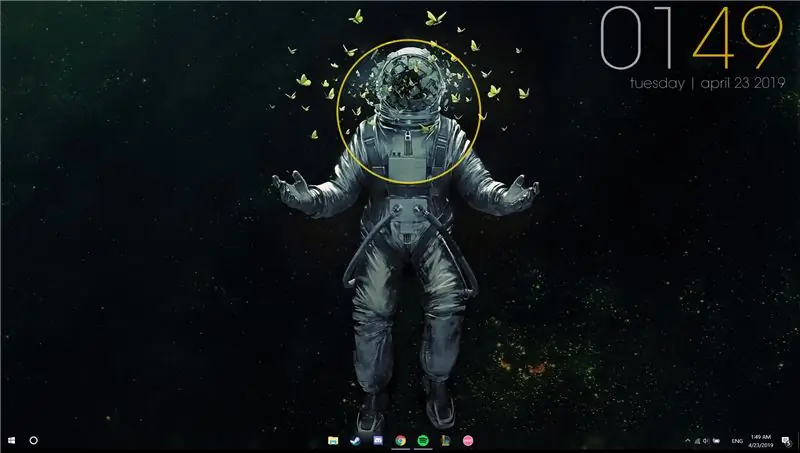
ይህንን አስተማሪ ስለተመለከቱ እናመሰግናለን! ይህ መመሪያ ዴስክቶፕዎን ከተዝረከረከ እንዲያጸዱ በማገዝ ከአንዳንድ ጠቃሚ መግብሮች ጋር አነስተኛ የዴስክቶፕ ቅንብርን ለመፍጠር እርስዎን ለማዋቀር ይረዳዎታል። እባክዎን ያስታውሱ ይህ መመሪያ ለዊንዶውስ 10 በአእምሮ ውስጥ የተሠራ ነው!
ደረጃ 1 ዴስክቶፕዎን ማዘጋጀት
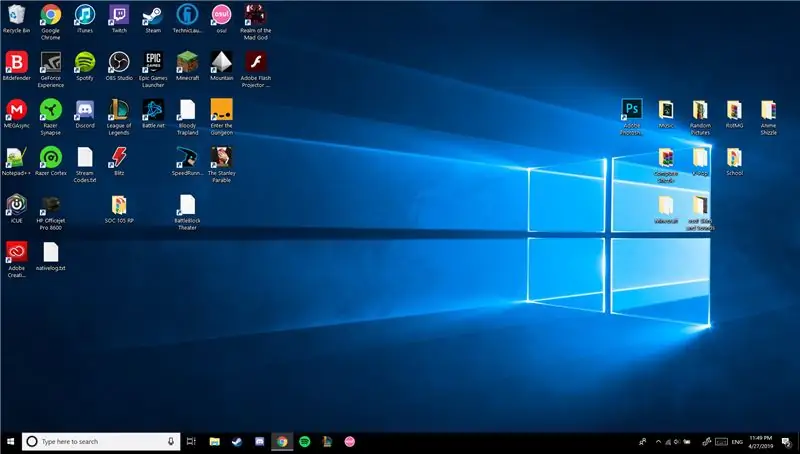
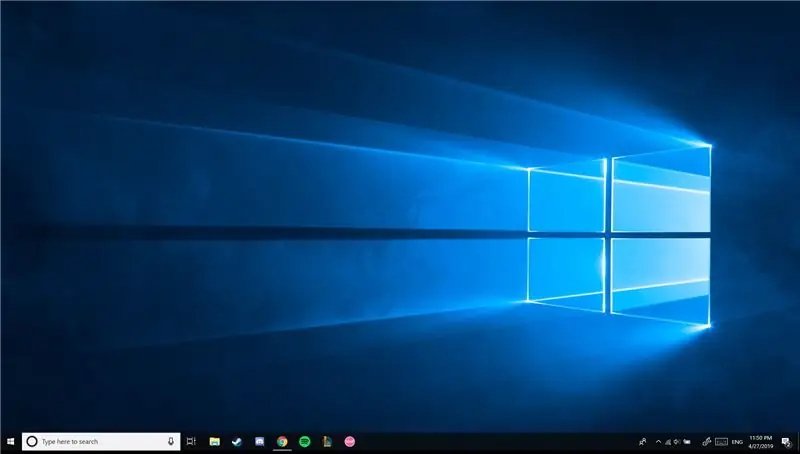
ዴስክቶፕን የሁሉም አዶዎች (አስፈላጊ ከሆነ አቃፊ ይፍጠሩ)። ትኩረቱ በአነስተኛነት ውስጥ ስለሆነ አላስፈላጊ ፕሮግራሞችን ከተግባር አሞሌው ይንቀሉ።
ደረጃ 2 Cortana ን ያስወግዱ
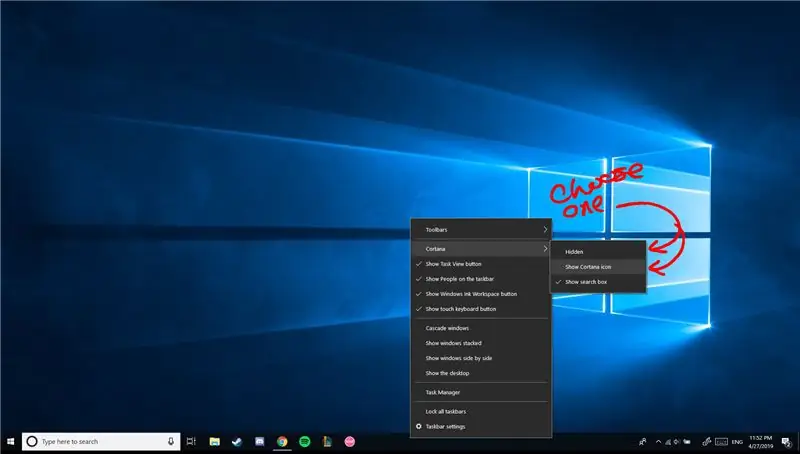
የተግባር አሞሌውን በቀኝ ጠቅ ያድርጉ እና በ “Cortana” ላይ ያንዣብቡ። “የተደበቀ” ወይም “የኮርታና አዶን አሳይ” የሚለውን ይፈትሹ።
ደረጃ 3 ተጨማሪ የተግባር አሞሌ መሳሪያዎችን ይደብቁ
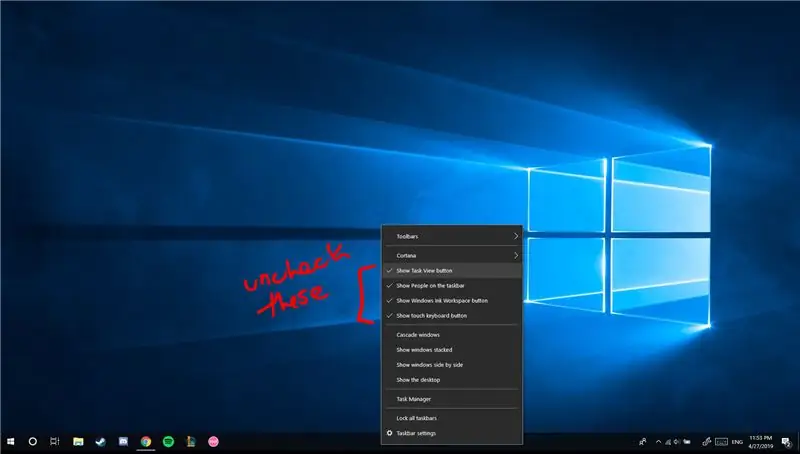
የተግባር አሞሌውን በቀኝ ጠቅ ያድርጉ እና በዚህ ጊዜ “የተግባር እይታ ቁልፍን አሳይ” ፣ “በተግባር አሞሌ ላይ ሰዎችን አሳይ” ፣ “የዊንዶውስ ኢንክ የስራ ቦታ ቁልፍን አሳይ” እና “የንክኪ ቁልፍ ሰሌዳ ቁልፍን” ካለ ምልክት ያንሱ።
ደረጃ 4 የተግባር አሞሌውን ይክፈቱ
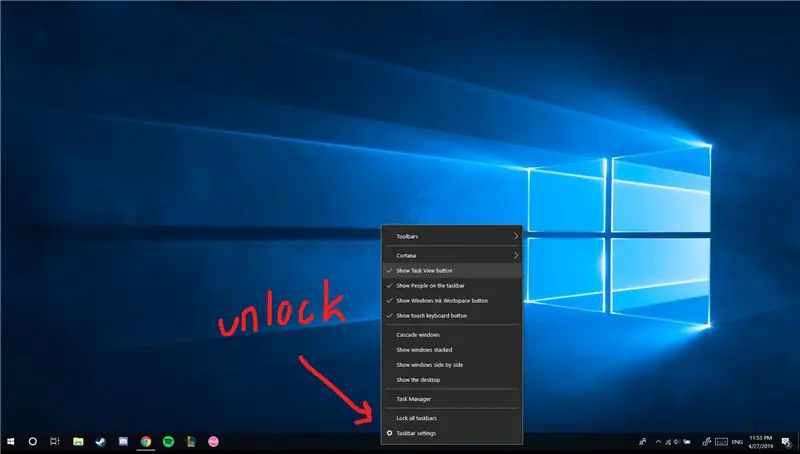
የተግባር አሞሌውን እንደገና በቀኝ ጠቅ ያድርጉ ፣ በዚህ ጊዜ ይክፈቱት። ይህ የሚከናወነው “ሁሉንም የተግባር አሞሌዎች ቆልፍ” ላይ ጠቅ በማድረግ ፣ አመልካች ምልክቱን ከአማራጭ ቀጥሎ በማስወገድ ነው።
ደረጃ 5 አገናኞችን ይፍጠሩ
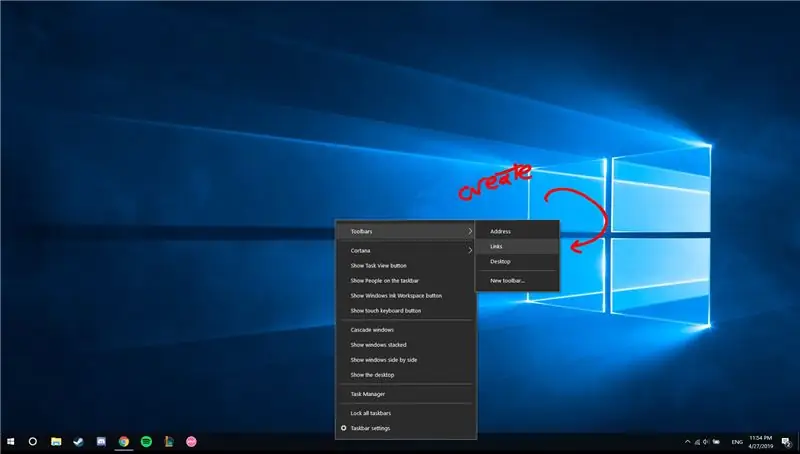
አንዴ እንደገና በቀኝ ጠቅ ያድርጉ እና “የመሳሪያ አሞሌዎች” ላይ ያንዣብቡ። “አገናኞች” ን ይፈትሹ ፣ እና አዲስ የሚንቀሳቀስ ጽሑፍ (“አገናኞች”) በተግባር አሞሌው ላይ መታየት አለበት።
ደረጃ 6: አገናኞችን ይምረጡ
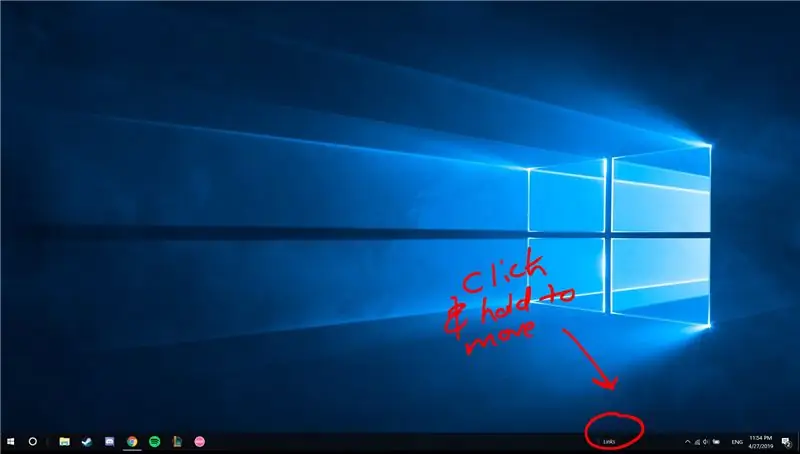
ጠቅ ያድርጉ እና “||” ን ይያዙ ከ “አገናኞች” ቀጥሎ ይታያል። ይህንን ማድረግ ጽሑፉን ወደ ግራ/ወደ ቀኝ ለማንቀሳቀስ መፍቀድ አለበት።
ደረጃ 7 - አገናኞችን ያንቀሳቅሱ
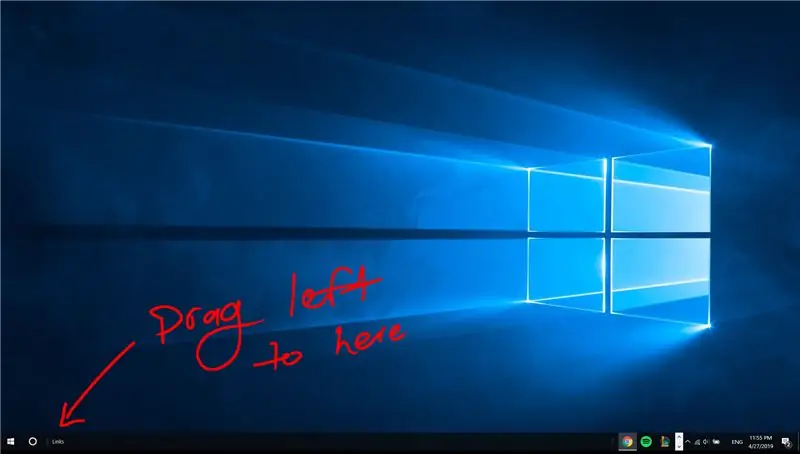
“አገናኞች” በእርስዎ የተግባር አሞሌ አዶዎች በስተቀኝ በኩል መሆን አለባቸው። በእርስዎ የተግባር አሞሌ አዶዎች በግራ በኩል እስከሚጎትት/እስኪወጣ ድረስ “አገናኞችን” ወደ ግራ ይጎትቱ።
ደረጃ 8 አገናኞችን ደብቅ
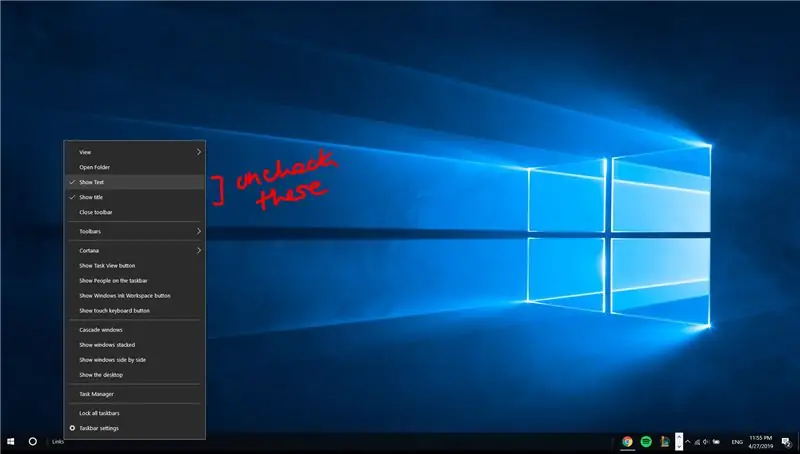
“አገናኞች” ላይ በቀኝ ጠቅ ያድርጉ እና “ጽሑፍ አሳይ” እና “ርዕስ አሳይ” አማራጮችን ምልክት ያንሱ።
ደረጃ 9: አቋራጮችን ወደ ማእከል ማድረስ
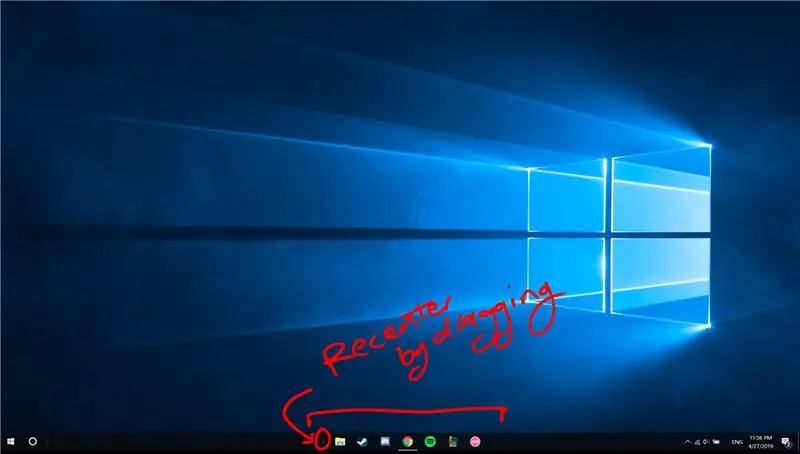
በተግባር አሞሌዎ ላይ የትኛውን አቋራጭ አዶዎች እንደሚፈልጉ ለመምረጥ አሁን ጥሩ ጊዜ ነው። እንደዚያ ከመረጡ በኋላ “||” ን በመጎተት እነዚያን አዶዎች ማዕከል ያድርጉ ከእነሱ በስተግራ።
ልብ ይበሉ “||” ነገሮች ቦታን ይይዛሉ ፣ እና የተግባር አሞሌው ሲቆለፍ እቃዎቹ ተደብቀዋል እና ቦታዎቻቸው “ይሰረዛሉ” ፣ አዶዎችዎን ወደ ግራ ይቀይራሉ።
ደረጃ 10 አዲስ ዳራ ይምረጡ
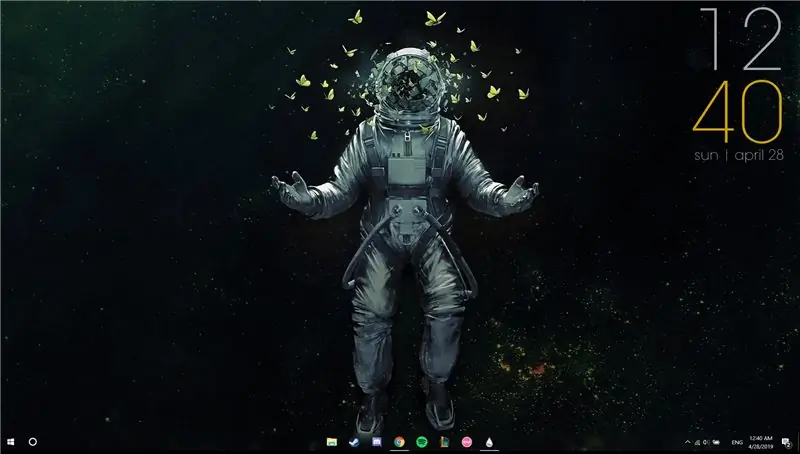
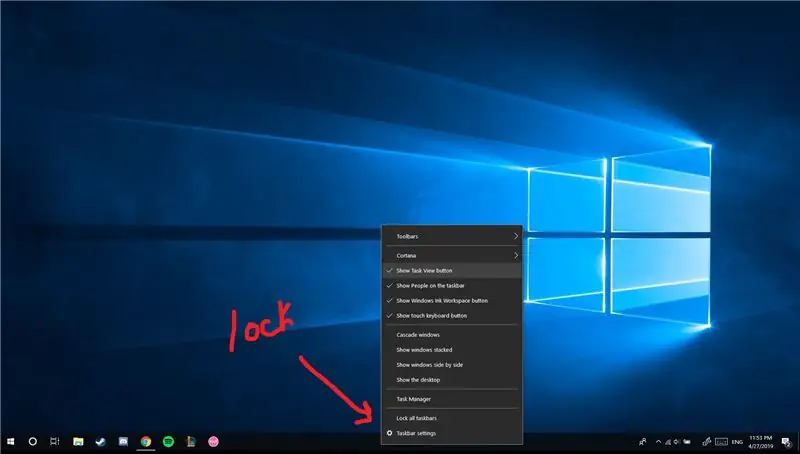
አንዴ የተግባር አሞሌዎን ይቆልፉ።
ለተፈለገው የዴስክቶፕ ዳራ ዙሪያውን ያስሱ። ለዚህ ገጽታ ምርጥ ዳራዎች ቀላል እና ጥቁር ቀለም ያላቸው መሆናቸውን እባክዎ ልብ ይበሉ። ስለዚህ የተጫኑ ንዑስ ፕሮግራሞች ንፅፅር እና በቀላሉ ሊታዩ ይችላሉ።
አዲሱን የዴስክቶፕ ዳራዎን ካወረዱ እና ካዋቀሩት በኋላ የመግብሮችን መጫኛ መጀመር እንችላለን።
ደረጃ 11 - የዝናብ መቆጣጠሪያን ያውርዱ
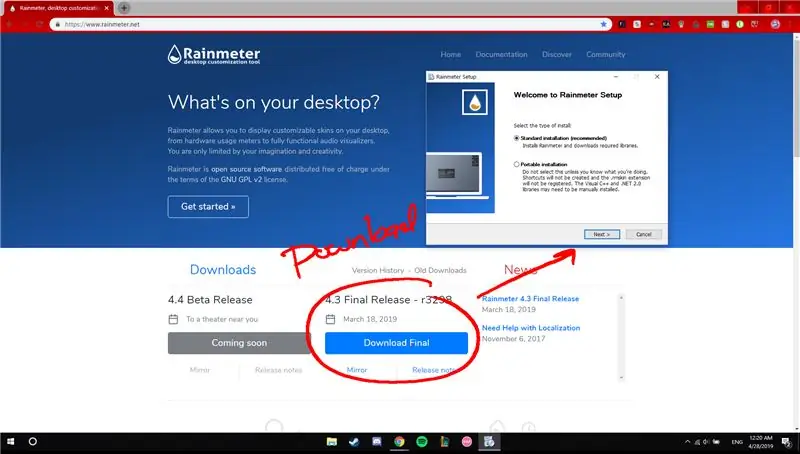
ወደ [www.rainmeter.net] ይሂዱ እና የቅርብ ጊዜውን ልቀት ያውርዱ። አነስተኛ ዴስክቶፕን ለመፍጠር ይህ ዋና ፕሮግራም ይሆናል። አስፈፃሚውን ያሂዱ እና መደበኛ ሁነታን ይጫኑ።
ደረጃ 12 የአክሲዮን ንዑስ ፕሮግራሞችን ያውርዱ
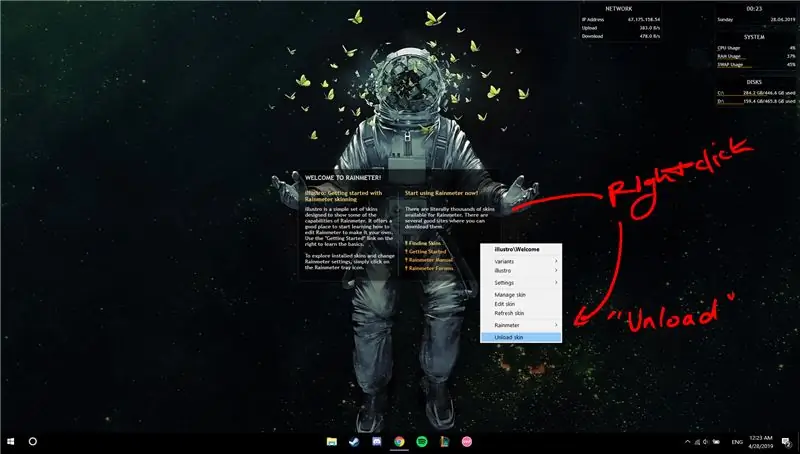
ከጫኑ በኋላ የአክሲዮን ንዑስ ፕሮግራሞች በዴስክቶፕ ላይ መታየት አለባቸው። እነሱን በቀኝ ጠቅ በማድረግ እና “ቆዳ ያውርዱ” ላይ ጠቅ በማድረግ እነዚህን ያሰናክሉ።
ደረጃ 13 - አሳላፊ የተግባር አሞሌ ቆዳ
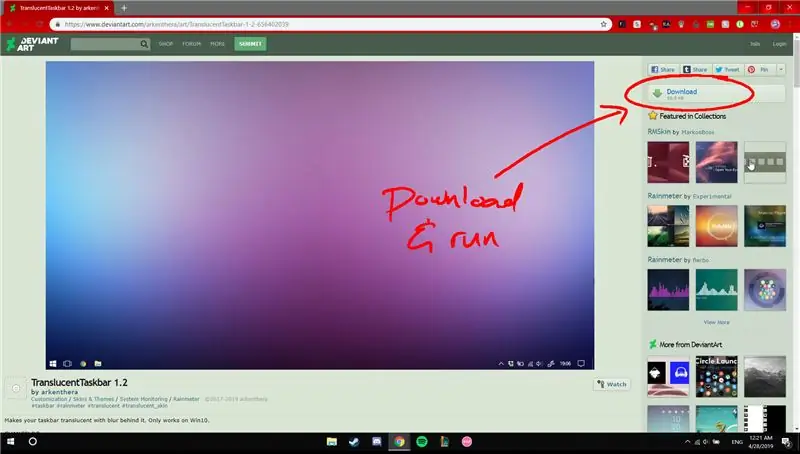
ወደ [https://www.deviantart.com/arkenthera/art/TranslucentTaskbar-1-2-656402039] ይሂዱ። በቀኝ በኩል አረንጓዴ ቀስት ያለው “አውርድ” የሚል ሳጥን ያለበት ሳጥን መኖር አለበት። በዚያ ላይ ጠቅ ያድርጉ።
ደረጃ 14 - አሳላፊ የተግባር አሞሌን ይጫኑ
አንዴ ከወረዱ በኋላ በዝናብ ቆጣሪ በኩል ለመጫን ፋይሉን ጠቅ ያድርጉ እና ያሂዱ። ይህ ቆዳ የተግባር አሞሌውን ግልፅ ያደርገዋል ፣ ይህም ዳራው እንዲዋሃድ ያስችለዋል።
እባክዎን የዝናብ ቆጣሪ በትክክል ለመጫን ቢያንስ አንድ ጊዜ (እንደ ቀደሙት ደረጃዎች) መከፈት አለበት።
ደረጃ 15 ቅልጥፍናን 2 ን ይጫኑ
Rainmeter ን ለመምረጥ የተለያዩ የተለያዩ ቆዳዎችን ይሰጣል ፣ ግን ንፁህ ደፋር ቅርጸ -ቁምፊዎችን ስለያዘ ትኩረታችን በቆዳ “ቅልጥፍ 2” ላይ ይሆናል። ወደ [https://www.deviantart.com/lilshizzy/art/Rainmeter-Elegance-2-244373054] ይሂዱ እና ፋይሉን ያውርዱ። አስፈፃሚ በማሄድ ይጫኑ።
ደረጃ 16: ክፍት የዝናብ መለኪያ
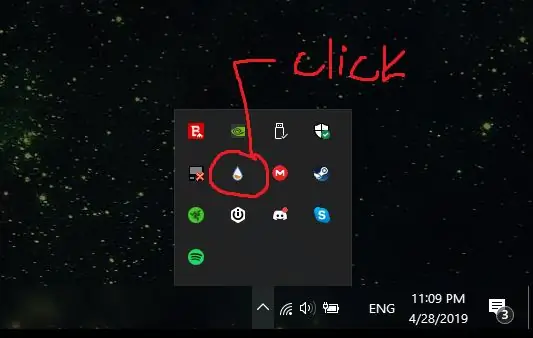
ወደ የተግባር አሞሌዎ ታችኛው ክፍል በቀኝ በኩል ይሂዱ እና የአቋራጭ ሳጥኑን (“^”) ያስፋፉ። በእሱ ውስጥ የዝናብ ጠብታ አዶ መሆን አለበት። ያ “የዝናብ መለኪያ” ነው ፣ እሱን ለመክፈት ጠቅ ያድርጉ።
ደረጃ 17 - የተጫኑ ቆዳዎችን ያግኙ
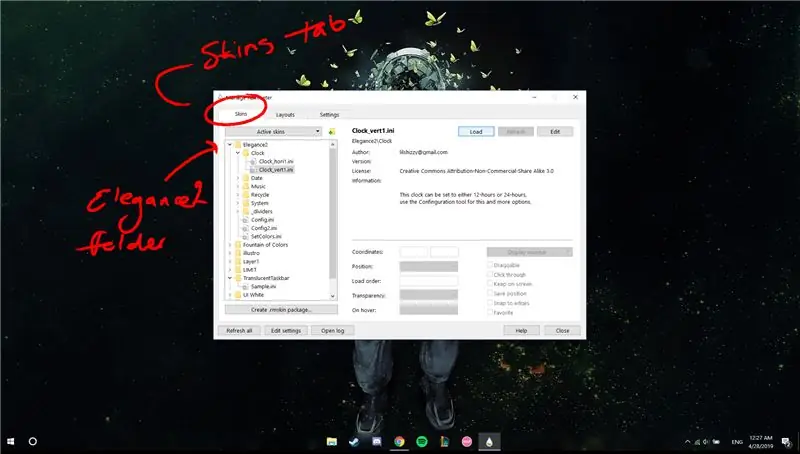
አንዴ ከተከፈቱ ወደ “ቆዳዎች” ትር ይሂዱ። በእሱ ስር የተጫኑ ቆዳዎች የሚታዩበት ቦታ አለ።
ደረጃ 18 - አሳላፊ የተግባር አሞሌን ይፈልጉ
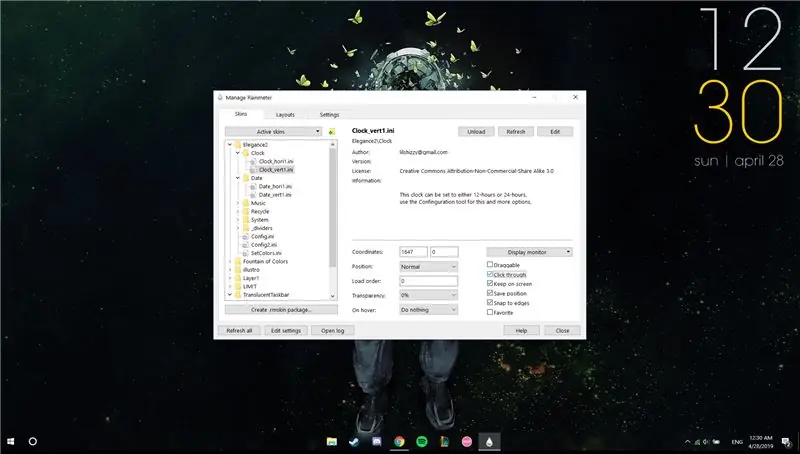
አቃፊውን “አሳላፊ የተግባር አሞሌ” ይፈልጉ እና ያስፋፉ። በ.ini ፋይል ላይ ጠቅ ያድርጉ እና ቆዳውን ለማግበር “ጫን” ን ይምረጡ።
ደረጃ 19 ቅልጥፍናን ያግኙ
አቃፊውን “ኤሌጋን 2” ይፈልጉ እና ያስፋፉ። እኛ “ሰዓት” እና “ቀን” ንዑስ ፕሮግራሞችን እንጠቀማለን።
ደረጃ 20 - የቅንጦት 2 ንዑስ ፕሮግራሞችን ያግብሩ
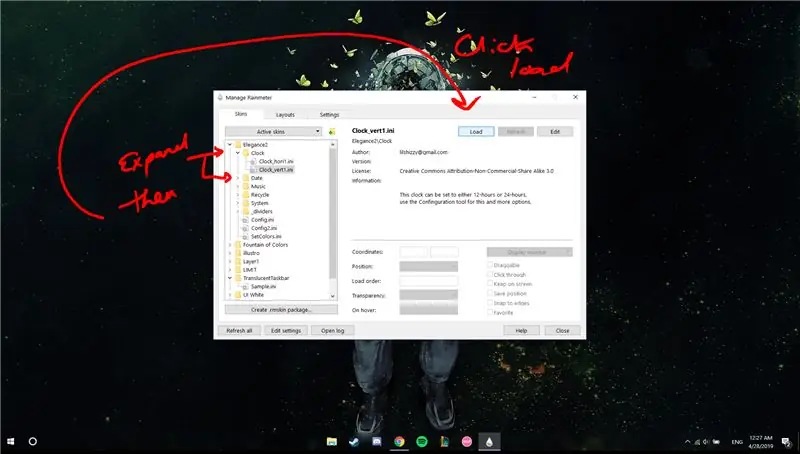
አቃፊዎቹን “ሰዓት” እና “ቀን” ያስፋፉ። “X_hori1.ini” እና “x_vert1.ini” ፣ “አድማስ” አግድም አቀማመጥ እና “vert” አቀባዊ አቀማመጥ ያላቸው ሁለት አማራጮች አሉ። ጠቅ ያድርጉ እና የሚፈልጉትን.ini ይምረጡ እና በመግብር ውስጥ ይጫኑ።
ደረጃ 21 ቆዳዎችን/ንዑስ ፕሮግራሞችን ማቀናበር
ደረጃዎች ከ 21 እስከ 26 ማንኛውንም የወደፊት ንዑስ ፕሮግራሞችን በመጫን ረገድ መደበኛ ናቸው ፣ እና ከአብዛኛዎቹ ቆዳዎች ጋር መስራት አለባቸው። ደረጃ 22 እንደ አማራጭ ይሆናል።
ደረጃ 22: መግብር በዴስክቶፕ ላይ መሆኑን ያረጋግጡ
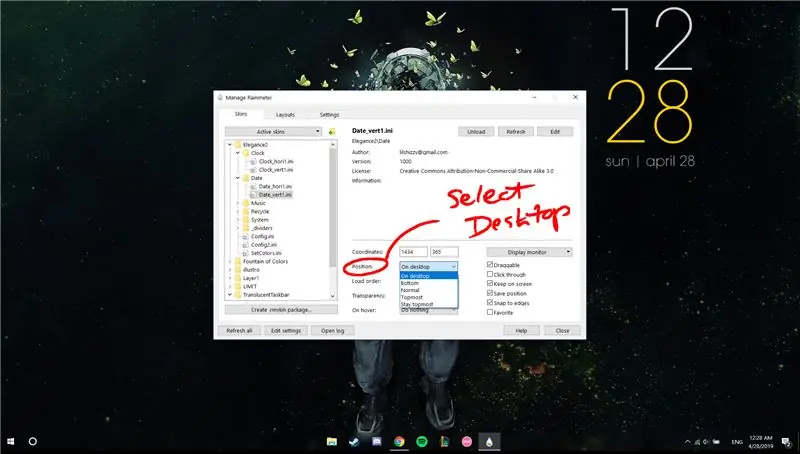
በ.ini ፋይል ላይ ጠቅ ሲያደርጉ ብዙ ሊለወጡ የሚችሉ መረጃዎች ሊኖሩ ይገባል። ወደ “አቀማመጥ” ወደ ታች ይሂዱ እና መግብርዎ እንዲታይ የሚፈልገውን ንብርብር ይምረጡ (ለዓላማችን “በዴስክቶፕ ላይ” ን ይምረጡ)።
ደረጃ 23 ሞኒተር ይምረጡ
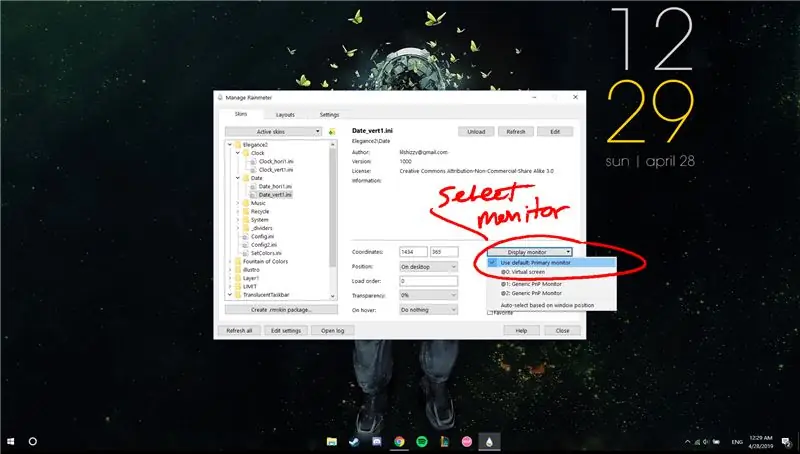
በቀኝ በኩል መግብርዎ እንዲታይ የሚፈልገውን መቆጣጠሪያ እንዲመርጡ የሚያስችልዎ ሊሰፋ የሚችል ሳጥን አለ። እንደ ነባሪ ፣ “ነባሪን ተጠቀም የመጀመሪያ ደረጃ ማሳያ” መመረጡን ያረጋግጡ።
ደረጃ 24 ፦ መግብር የሚንቀሳቀስ መሆኑን ያረጋግጡ

በሳጥኑ ስር ብዙ ሊመረምሩ የሚችሉ ሳጥኖች አሉ። “ተጎታች” ፣ “ማያ ገጽ ላይ አቆይ” እና “ቦታን አስቀምጥ” ምልክት እንደተደረገባቸው ፣ እና “ጠቅ በማድረግ” ምልክት ያልተደረገበት መሆኑን ያረጋግጡ።
ደረጃ 25 ፦ ንዑስ ፕሮግራምን ይምረጡ
በዚህ ፣ ወደ ዴስክቶፕዎ ይሂዱ እና ንዑስ ፕሮግራሞችዎ ተንቀሳቃሽ መሆን አለባቸው። ጠቅ ያድርጉ እና ወደሚፈለጉት ቦታዎች ይጎትቱ። ተለዋጭ መንገድ በዝናብ ቆጣሪ ሳጥኑ ውስጥ “አስተባባሪዎች” በሚፈልጉት መጋጠሚያዎች ውስጥ መተየብ ነው።
ደረጃ 26 - መግብሮችን በቦታው ይቆልፉ
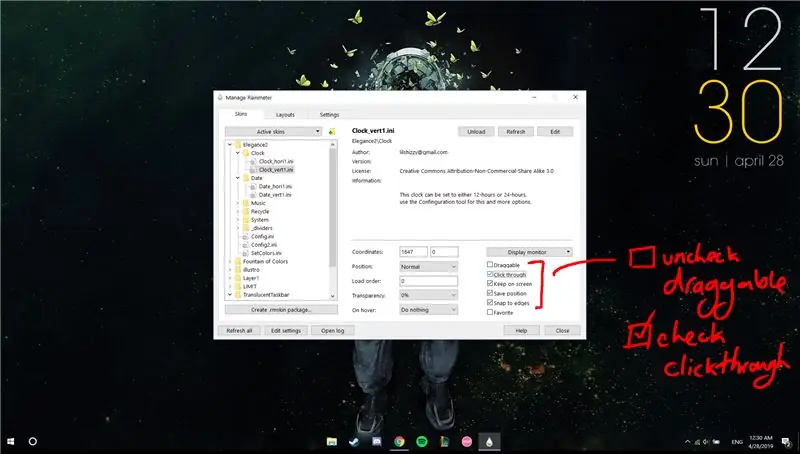
አንድ ቦታ ከመረጡ በኋላ “ተጎታች” የሚለውን ምልክት ያንሱ እና “ጠቅ ያድርጉ” ላይ ምልክት ያድርጉ።
ደረጃ 27 ፦ ለመግብሮች ግልጽነት
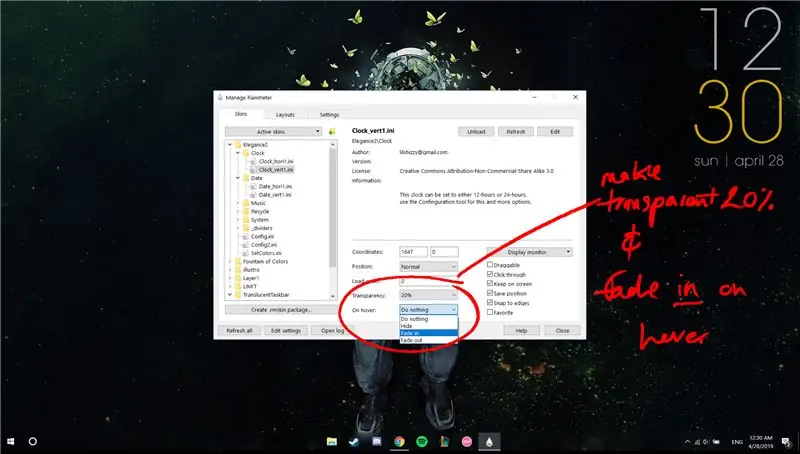
ወደ “ግልፅነት” ወደ ታች ይሂዱ እና “20%” ን ይምረጡ ፣ ከዚያ “በማንዣበብ ላይ” ላይ ጠቅ ያድርጉ እና “ጠፋ” የሚለውን ይምረጡ። የእርስዎ መግብሮች ሁል ጊዜ እንዳይወጡ እና አላስፈላጊ በሚሆንበት ጊዜ ከዴስክቶፕዎ እንዳይዘናጉ ይህ ያደርገዋል።
ደረጃ 28 - ሌሎች ንዑስ ፕሮግራሞችን መጫን
ለተፈለጉ መግብሮች ከ 21 እስከ 26 ደረጃዎችን ይድገሙ።
ደረጃ 29 የቆዳ ቀለም ይምረጡ
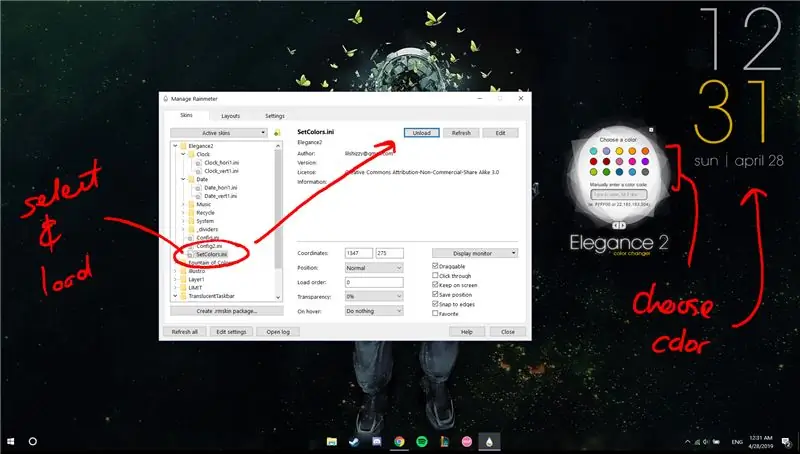
በ “Elegance2” ስር “SetColors.ini” ን በመጫን እና ከዚያ በመምረጥ የሚፈልጓቸውን የመግብር ቀለሞች ይምረጡ።
ደረጃ 30 - አነስተኛ ዴስክቶፕ ተጠናቋል - ተጨማሪ የመግብር አማራጮች
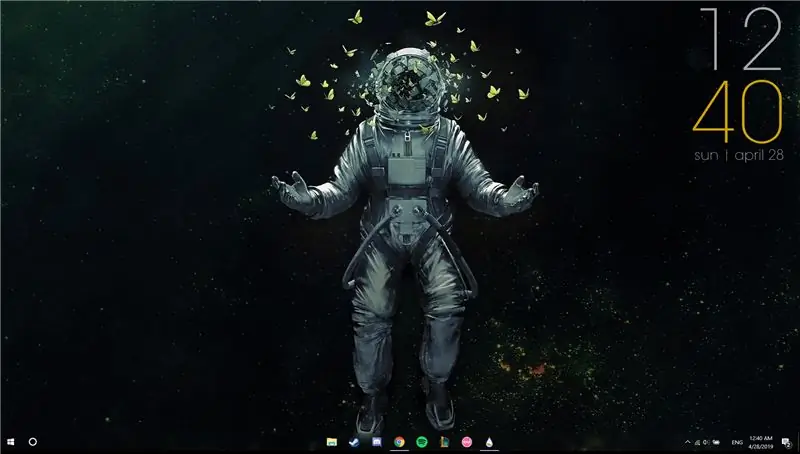
በዚህ ፣ የእርስዎ ዴስክቶፕ ተጠናቅቋል። በዚህ መሠረት ፣ ከተፈለገ በጊዜ እና በሌሎች መግብሮች ፈጣን ማሳወቂያዎች አማካኝነት ዴስክቶፕዎን ማሰስ በጣም ቀላል መሆን አለበት።
ከተፈለገ አንዳንድ አማራጭ መግብሮች እና አማራጮች እዚህ አሉ
ሊተገበሩ የሚችሉ ሽፋኖች;
1) “አይክፈቱ”* [https://www.deviantart.com/devilrev/art/unFold-A-Launcher-618503449]። *አንዳንድ.ini ፋይሎች ላይሰሩ ይችላሉ እና የ.ini ፋይልን ማረም እና የፋይል ቦታዎችን ማረም ይፈልጋሉ
የድምፅ ተመልካቾች;
1) “የቀለም ምንጮች” [https://www.deviantart.com/alatsombath/art/Fountain-of-Colors-desktop-music-visualizer-518894563]
2) “VisBubble” [https://www.deviantart.com/undefinist/art/VisBubble-Round-Visualizer-for-Rainmeter-488601501]
ለጨዋታ:
1) ሻርክክ ** [https://www.reddit.com/r/NightInTheWoods/comments/5wdaca/sharkle_for_rainmeter/]*
*ለዚህ ፣ “ጠቅ ያድርጉ” ምልክት ያልተደረገበት መሆኑን ያረጋግጡ።
የሚመከር:
የጊዜ መለኪያ (የቴፕ መለኪያ ሰዓት) 5 ደረጃዎች (ከስዕሎች ጋር)

የጊዜ መለኪያ (የቴፕ መለኪያ ሰዓት) - ለዚህ ፕሮጀክት እኛ (አሌክስ ፊኤል እና አና ሊንቶን) የዕለት ተዕለት የመለኪያ መሣሪያ ወስደን ወደ ሰዓት ቀይረነዋል! የመጀመሪያው ዕቅድ ነባር የቴፕ ልኬት በሞተር ማሽከርከር ነበር። ያንን በማድረጋችን አብረን ለመሄድ የራሳችንን ዛጎል መፍጠር ቀላል እንደሚሆን ወስነናል
የ Arduino እና የዝናብ ዳሳሽ በመጠቀም የዝናብ መፈለጊያ -8 ደረጃዎች

አርዱዲኖን እና የዝናብ ዳሳሽ በመጠቀም የዝናብ ጠቋሚ - በዚህ መማሪያ ውስጥ የዝናብ ዳሳሽ በመጠቀም ዝናብ እንዴት እንደሚለይና የድምፅ ማጉያ ሞጁል እና የኦሌድ ማሳያ እና ቪሱኖን በመጠቀም ድምጽ ማሰማት እንደሚቻል እንማራለን። ቪዲዮውን ይመልከቱ
Meten Aan ውሃ: የዝናብ ጥንካሬ መለኪያ 6 ደረጃዎች

Meten Aan ውሃ: የዝናብ ጥንካሬ መለኪያ - IntroThis ይህ መሣሪያ የዝናብ መጠንን ለመለካት የተፈጠረ ነው። የዝናብ መጠንን ለመለካት ብዙ መንገዶች አሉ። ሆኖም ፣ የዝናብ መጠን የሚፈለገው መረጃ ከሆነ ፣ አብዛኛዎቹ የመለኪያ መሣሪያዎች በጣም ውድ ናቸው። ይህ መሣሪያ ርካሽ እና ቀላል ነው
ቤል ሲፎን የዝናብ መለኪያ 8 ደረጃዎች (ከስዕሎች ጋር)
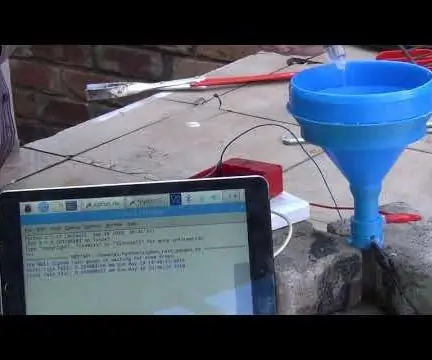
ቤል ሲፎን የዝናብ መለኪያ - የዚህ የተሻሻለ ስሪት የ PiSiphon Rain Gauge ነው። በተለምዶ የዝናብ መጠን የሚለካው በእጅ የዝናብ መለኪያ ነው። አውቶማቲክ የአየር ሁኔታ ጣቢያዎች (የአይቲ የአየር ሁኔታ ጣቢያዎችን ጨምሮ) በተለምዶ ጫጫታ ባልዲዎችን ፣ የአኮስቲክ ዲስዲሜትር ወይም የሌዘር ዲስዲሜትሮችን ይጠቀማሉ። ቲ
ለአልትራሳውንድ የዝናብ ውሃ ማጠራቀሚያ አቅም መለኪያ 10 ደረጃዎች (ከስዕሎች ጋር)

ለአልትራሳውንድ የዝናብ ውሃ ታንክ አቅም መለኪያ - እርስዎ እንደ እኔ ካሉ እና ትንሽ የአካባቢያዊ ህሊና (ወይም ጥቂት ዶላሮችን ለማዳን የሚጓጉ ቆዳዎች ብቻ ከሆኑ - እኔ ደግሞ እኔ …) ፣ የዝናብ ውሃ ማጠራቀሚያ ሊኖርዎት ይችላል። እኛ የምንገባውን አልፎ አልፎ ዝናብ ለመሰብሰብ ታንክ አለኝ
